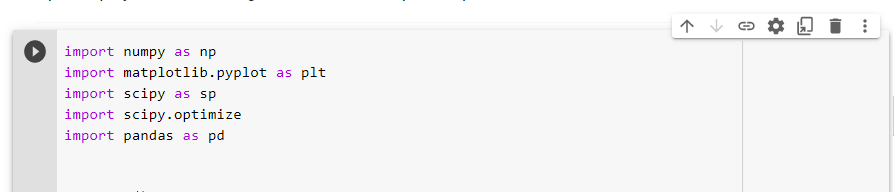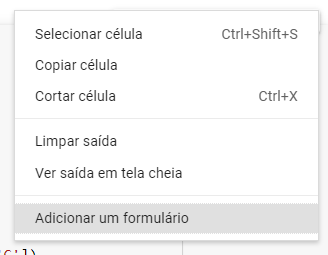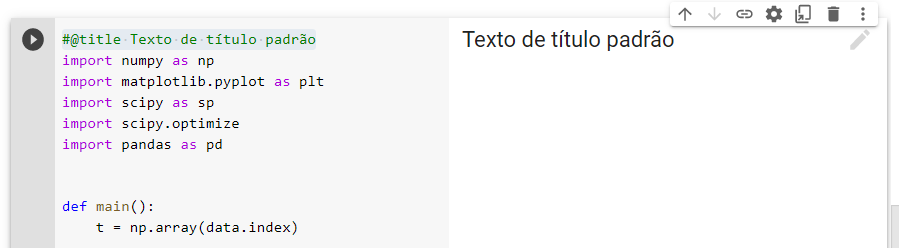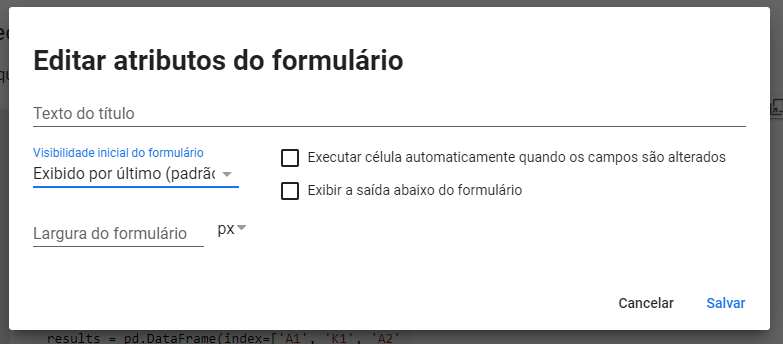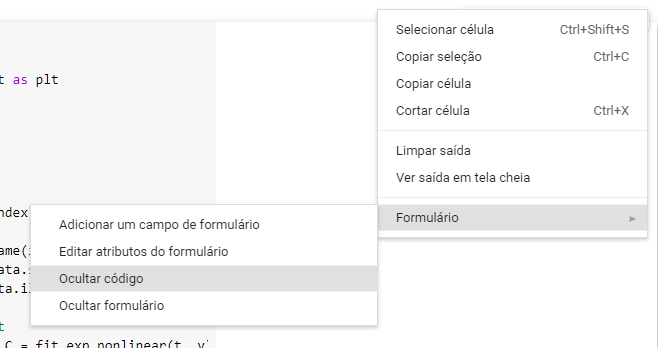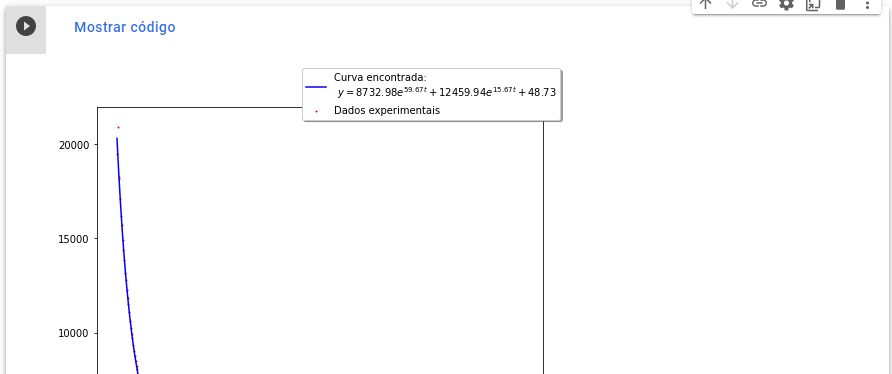Estou realizando um trabalho de Iniciação Científica na qual me foi solicitado plotar um gráfico com um conjunto de dados. Tenho o código pronto, funcionando perfeitamente e agora devo disponibilizá-lo num Notebook do Colabolatory para que o professor possa usar esse código em suas aulas com seus alunos. Todavia, ele quer saber se é possível "esconder" esse código, de modo com que o usuário não tenha acesso à ele, somente ao gráfico do output.
Segue o link do Notebook com dois códigos abertos, na qual o usuário pode fazer alterações. https://colab.research.google.com/drive/1ghbslivEHbtkMbLGFPXsELVSQ4Uf-zCy#scrollTo=ggzaEcs8qSS3
O código "oculto" seria o da ILT, que não está no Notebook ainda. É possível realizar essa tarefa de "esconder" um código no COLAB e mesmo assim ter acesso à ele?